Annuncio pubblicitario
 Hai un flash drive un po 'incerto? Sei solo un fanatico e ti piace eseguire i controlli contro ”¦ bene qualsiasi cosa su cui puoi eseguire i test? Sei preoccupato che l'unità flash potrebbe non funzionare?
Hai un flash drive un po 'incerto? Sei solo un fanatico e ti piace eseguire i controlli contro ”¦ bene qualsiasi cosa su cui puoi eseguire i test? Sei preoccupato che l'unità flash potrebbe non funzionare?
Se hai risposto sì a una di queste (o tutte) di queste tre domande, allora ho un'applicazione gratuita per te! Lo sto usando da un po 'di tempo e devo dire che fa esattamente quello che dice che farà. Controllerà il tuo Flash Drive per blocchi danneggiati o errori nella lettura e scrittura su di esso.
Pensalo come una prova del tuo Flash Drive, e funziona anche con altri normali, normali.
Le unità SSD sono ancora dannatamente costose e non si desidera iniziare a utilizzare un'unità danneggiata, quindi è possibile utilizzare questo per testare anche quelle unità.
La home page di questa piccola app è in russo e si trova all'indirizzo http://mikelab.kiev.ua un link per il download diretto è disponibile per i nostri amici di lingua non russa qui http://mikelab.kiev.ua/PROGRAMS/ChkFlsh.zip
ovviamente puoi sempre tradurre la pagina utilizzando un numero qualsiasi di strumenti di traduzione web, ma ehi, stiamo provando a renderti facile per te, giusto?Aggiornamento: ho trovato una versione inglese del sito anche qui: http://mikelab.kiev.ua/index_en.php? page = PROGRAMMI / programs_en
Vediamo cosa può fare ChkFlsh! Per farla breve, questa applicazione ha la capacità di leggere e scrivere su ogni blocco o settore della vostra unità flash. Perché vorresti farlo? Bene, simula le attività di lettura e scrittura effettive sul disco rigido e ciò ti dirà se l'unità potrebbe essere pronta a fallire. Dopo aver scaricato e ChkFlsh avrai tre file, un eseguibile, un file di testo e un file .bat (chiamato Danger.bat).
Il file danger.bat eseguirà ChkFlsh con l'opzione / ALL e avvierà la GUI di ChkFlsh come puoi vedere di seguito. Se esegui solo ChkFlsh.exe vedrai solo le unità flash. Questo test completo distruggerà i dati sul tuo disco, quindi il nome del file PERICOLO!

Ho appena tirato giù il menu a discesa Drive e ho scelto un'unità flash come puoi vedere:
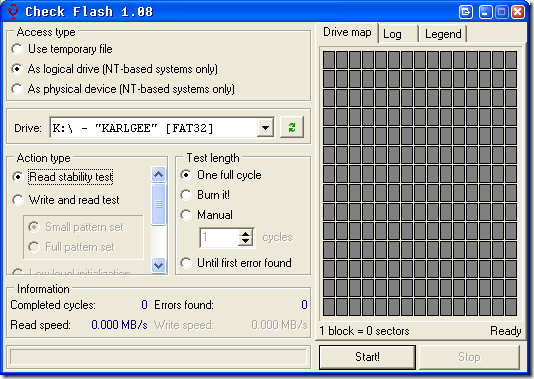
Ho scelto la seconda opzione da utilizzare come unità logica e ho selezionato K: \ my 2gb Cruzer. A meno che non si desideri eliminare tutti i dati sull'unità, è necessario utilizzare solo il test di stabilità della lettura.DI NUOVO IL TEST DI SCRIVERE E LEGGERE TERRERÀ IL TUO DRIVE! DEVI FORMATTARLO PER UTILIZZARLO DI NUOVO! ATTENZIONE!
Ho scelto l'opzione Un ciclo completo per la durata del test. E poi premo start:
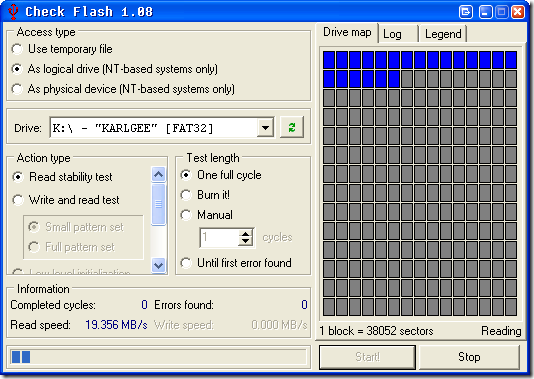
Puoi anche vedere una finestra di deframmentazione / controllo della vecchia scuola che mostra una rappresentazione del tuo disco. La leggenda è la seguente:
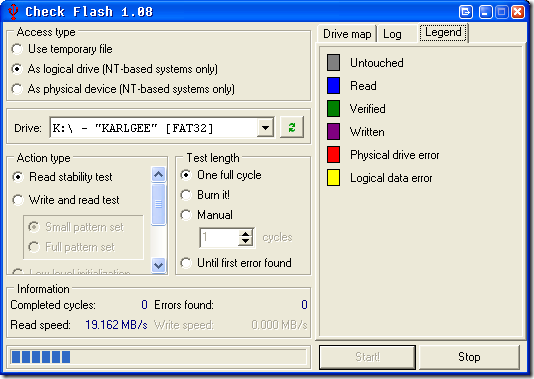
L'unità ha attraversato la marcatura di tutto come Lettura (blu), quindi inizia a verificare contrassegnando i blocchi in verde come puoi vedere di seguito:
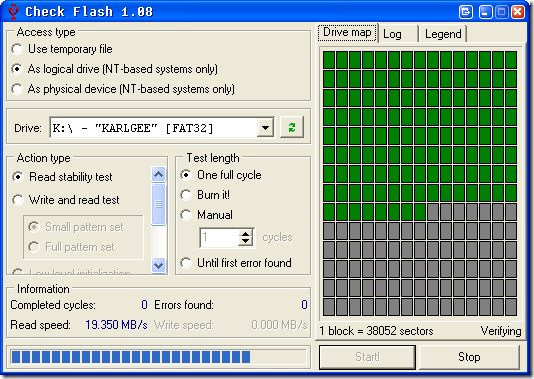
Quindi, mentre legge i tuoi dati, assegnerà a ciascun blocco un colore in modo da poter vedere cosa sta succedendo. Errori e velocità di lettura sono disponibili nella parte inferiore della finestra delle applicazioni.
Al termine, verrà visualizzata una schermata simile a questa:
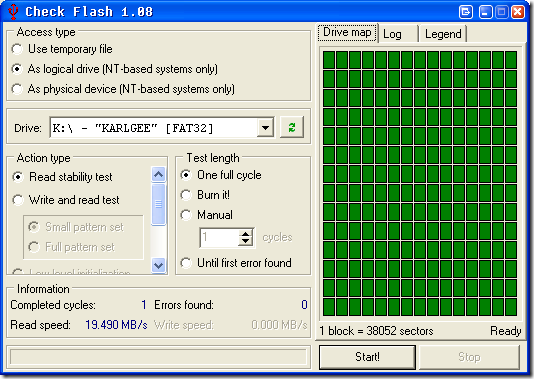
E se fai clic sulla scheda Registro, vedrai i risultati in un inglese semplice.
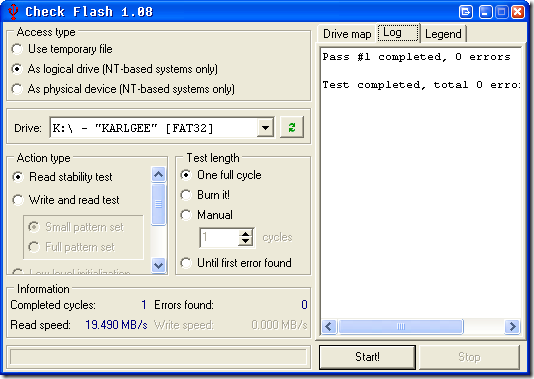
Fantastico il mio flash drive è stabile e posso continuare a memorizzare tutti quelli importanti pornos documenti e domande lì :)
Puoi eseguire ChkFlsh con molte opzioni che puoi trovare nel loro file di testo incluso. In altre parole, è possibile eseguire qualsiasi applicazione prevista dalla riga di comando o un file batch. Sto aggiungendo queste informazioni a questo post per riferimento qui:
/ Tutti Mostra tutte le unità / i dispositivi disponibili (invece solo rimovibili)
/Access:Preseleziona "Tipo di accesso" (vedi suggerimenti sui pulsanti di opzione)
/Action:Preseleziona "Tipo di azione" (vedi suggerimenti sui pulsanti di opzione)
/Pattern:Preselezione del modello impostato per "Test di scrittura e lettura" (vedere suggerimenti
sui pulsanti di opzione)
/File:”"Imposta il nome del file per il passaggio singolo" Salva immagine "o" Carica immagine "
/TestLen:Preseleziona "Durata test" (vedi suggerimenti sui pulsanti di opzione)
/TestCount:Impostare il valore per il conteggio dei test "Manuale"
/ Sicuro Sopprimere gli avvertimenti su operazioni distruttive
/Start:”"Avvia immediatamente il processo per l'unità o il dispositivo specificato
(“"È un primo carattere nell'elenco a discesa di
tipo di accesso selezionato: “C” o “D:” o “E: \” per temporaneo
accesso a file o unità logica; "0" o "1:" o "2: \" per
tipo di accesso al dispositivo fisico). Se nessuna unità o dispositivo lo farà
trovato, messaggio di errore visualizzato e nessun processo avviato.Esempi:
ChkFlsh.exe / Accesso: 1 / Azione: 1 / Modello: 1 / Sicuro / Avvio: "Z: \"
Seleziona il tipo di accesso "Come unità logica", "Scrivi e leggi
test "con" Full pattern set ", sopprimere l'avviso circa
cancellare i dati durante il test e iniziare il processo con questi
opzioni per l'unità "Z: \"ChkFlsh.exe / Accesso: 2 / Azione: 3 / File: ppureC:\image.img "/ Start:" 4: \ "
Memorizza l'immagine completa del dispositivo numero 4 nel file C: \ image.imgChkFlsh.exe / TestLen: 3
Selezionare per impostazione predefinita "Fino al primo errore trovato" lunghezza del test e
attendere qualsiasi altro input dell'utente
Hai un altro metodo per testare le unità Flash? Metti alla prova il tuo SSD? Fateci sapere nei commenti!
Karl L. Gechlik qui da AskTheAdmin.com organizza un blog settimanale per gli ospiti per i nostri nuovi amici trovati su MakeUseOf.com. Gestisco la mia società di consulenza, gestisco AskTheAdmin.com e lavoro da 9 a 5 su Wall Street come amministratore di sistema.


